Jak poprawić jakość rozmów wideo w Zoom, FaceTime, Teams, Skype lub dowolnej aplikacji do połączeń wideo na komputerze Mac
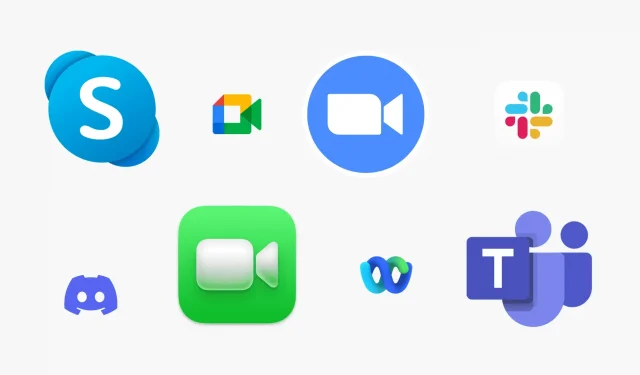
W tym przewodniku przedstawiono kilka szybkich i praktycznych sposobów poprawy jakości rozmów wideo na komputerze Mac. Wskazówki tutaj dotyczą wszystkich usług wideokonferencji, takich jak FaceTime, Zoom, Skype, Google Meet, Slack, Microsoft Teams, WebEx, Discord, Facebook Messenger, LINE i innych.
Popraw swoje połączenie internetowe
Najważniejszą wskazówką dotyczącą poprawy jakości obrazu podczas rozmów wideo jest poprawa połączenia z Internetem. Zapoznaj się z kilkoma krótkimi wskazówkami, jak zwiększyć prędkość pobierania i wysyłania na komputerze Mac z istniejącym połączeniem internetowym.
Wytrzyj do czysta aparat MacBooka
Wbudowana kamera MacBooka znajduje się pośrodku górnej ramki i brudzi się, gdy regularnie otwierasz i zamykasz laptopa. Dlatego przed rozpoczęciem rozmowy wideo wytrzyj ją miękką, suchą ściereczką. Oczyść kurz w ten sam sposób, jeśli masz kamerę internetową zamontowaną nad monitorem komputera Mac.
Wypróbuj różne pozycje w pokoju lub dostosuj oświetlenie wewnętrzne.
Światło wokół ciebie ma kluczowe znaczenie dla wyraźnych i wyraźnych rozmów wideo. Zanim zasugeruję zainwestowanie w specjalne wyposażenie, chcę, abyś pracował z tym, co już masz.
Otwórz aplikację Photo Booth i postępuj zgodnie z tymi wskazówkami:
- Jeśli używasz MacBooka, trzymaj laptopa w dłoni, poruszaj się po różnych częściach pokoju lub biura i zobacz, gdzie uzyskasz najlepszą jakość obrazu. Ponieważ nie możesz tego zrobić na komputerze Mac, rozważ pozostałe punkty poniżej.
- Jeśli w pokoju, w którym się znajdujesz, znajduje się kilka żarówek, lamp sufitowych, lampy stołowej itp., włącz je lub wyłącz i zobacz, w jakiej sytuacji uzyskasz najlepszy obraz.
- Czy za tobą są okna, które świecą prosto w kamerę? Jeśli tak, zamknij zasłonę.
- W większości przypadków odsłonięte zasłony przed tobą (i za kamerą) rzucą więcej światła na twoją twarz i poprawią jakość rozmowy wideo.
- Podobnie, spróbuj otworzyć i zamknąć drzwi i inne okna i zobacz, która kombinacja zapewnia najlepszą jakość zdjęcia.
Zwiększ jasność wyświetlacza
Zwiększenie jasności ekranu rozjaśni Twoją twarz i pomoże w rozmowach wideo.
Wskazówka: jeśli masz duży monitor, możesz ustawić jednolicie biały obraz jako tapetę i zmniejszyć okno aplikacji do rozmów wideo. Twój ekran będzie wtedy działał jako jasne źródło światła.
Użyj efektu FaceTime
Wykonaj następujące czynności podczas rozmowy wideo:
- Kliknij ikonę Centrum sterowania w prawym górnym rogu paska menu.
- Kliknij Efekty wideo i wybierz Portret. Spowoduje to rozmycie tła i skupienie się tylko na twarzy.
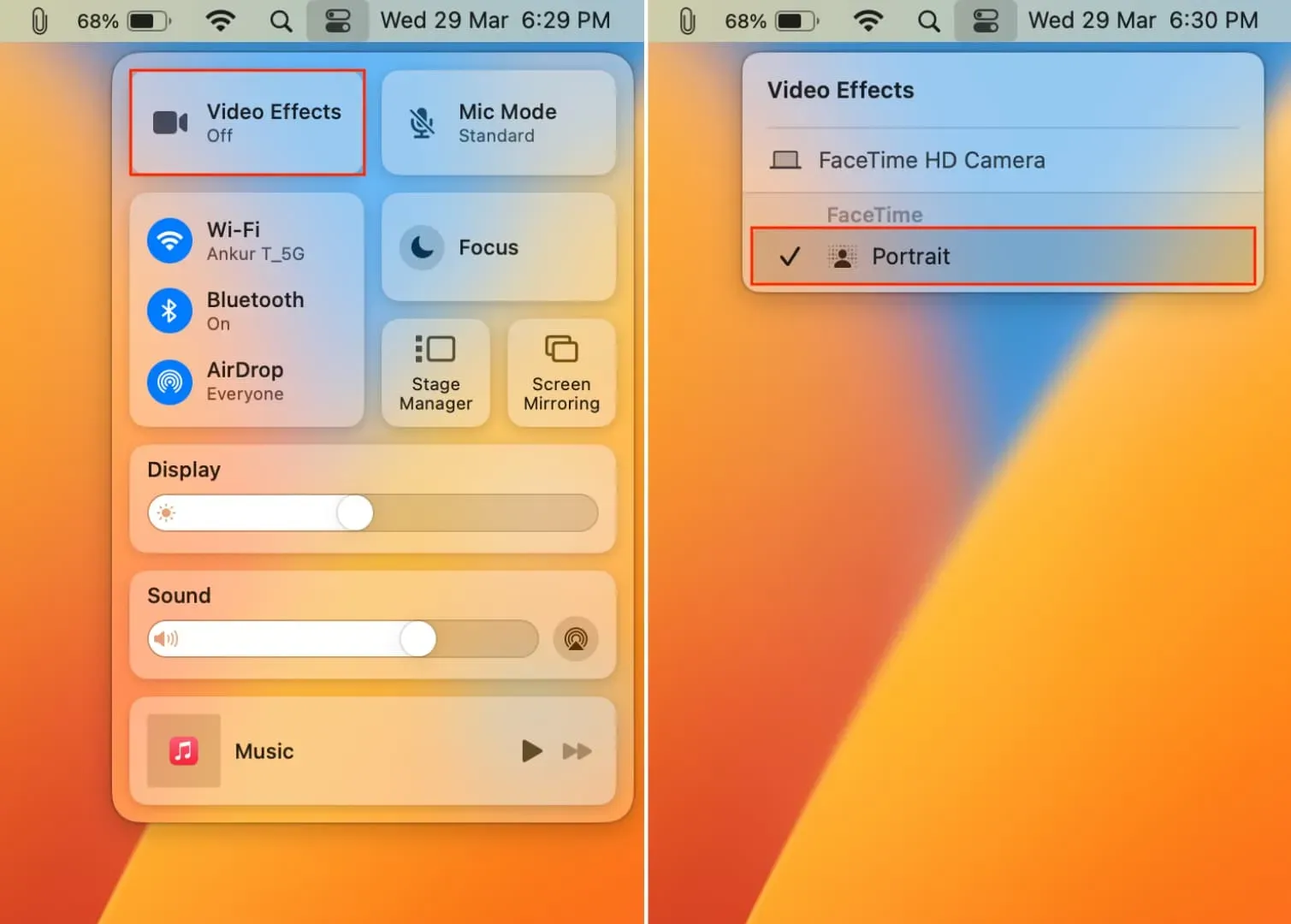
Zmień ustawienie rozmowy wideo na wysoką rozdzielczość (HD)
Większość platform do połączeń wideo oferuje opcję zmiany jakości wideo. Na przykład w Zoom możesz kliknąć ikonę ustawień > Wideo i włączyć jakość HD. W Google Meet możesz włączyć wysoką rozdzielczość, aby umożliwić wysyłanie i odbieranie.
Podobnie możesz znaleźć przycisk poprawiający jakość wideo na ekranie rozmowy wideo lub w ustawieniach aplikacji. Dostęp do panelu ustawień większości aplikacji systemu macOS można uzyskać, otwierając tę aplikację i naciskając jednocześnie Command + przecinek (,).
Użyj iPhone’a jako aparatu
Aparat Twojego iPhone’a jest lepszy niż kamera internetowa Twojego MacBooka, iMaca lub Apple Studio Display, więc możesz chcieć go użyć zamiast wbudowanych opcji.
Zainwestuj w dobrą kamerę zewnętrzną
Kup wysokiej jakości zewnętrzną kamerę internetową, jeśli prowadzisz dużo rozmów wideo. Jest to szczególnie przydatne, jeśli masz komputer Mac mini, Mac Studio lub Mac Pro. Możesz zostawić podłączoną kamerę internetową, aby zapewnić bezpieczne połączenie, zamiast bawić się używaniem iPhone’a lub czegokolwiek innego jako kamery internetowej.
Zdobądź lampę monitora lub lampy pierścieniowe
Jeśli od czasu do czasu prowadzisz rozmowy wideo, inwestycja może nie być warta zachodu. Ale jeśli Twoja praca polega na rozmowach wideo 24 godziny na dobę, 7 dni w tygodniu, możesz kupić lampę do monitora , która obraca się i oświetla Twoją twarz, lub lampy pierścieniowe , które delikatnie wzmacniają światło wokół Ciebie.
Użyj pięknego tła
Zagracone tła wyglądają nieprzyjemnie podczas rozmów wideo, a wirtualne tła oferowane przez aplikacje takie jak Zoom mogą rozpraszać uwagę. Dlatego najlepszą alternatywą jest uporządkowanie i uporządkowanie przestrzeni za sobą lub użycie zasłony jako tła.
Zadbaj o dźwięk, który będzie dopełnieniem Twojej rozmowy wideo
- Użyj izolacji głosowej, aby zredukować dźwięki i hałas w tle.
- Wyłącz głośne wentylatory lub inne hałaśliwe źródła dźwięku, takie jak urządzenia.
- Nie stój zbyt blisko ani zbyt daleko od MacBooka lub podłączonego mikrofonu.
- Ustaw aplikację do połączeń wideo, aby używała słuchawek AirPods jako mikrofonu lub kup mikrofon zewnętrzny .
Czy masz iPada?
Niekoniecznie wskazówka Maca, ale jeśli masz iPada, możesz go używać do rozmów wideo zamiast Maca. Wynika to z faktu, że przednia kamera iPada jest prawdopodobnie lepsza niż w MacBooku. Ponadto najnowsze iPady są wyposażone w centralną scenę, która pozwala zachować koncentrację podczas rozmów wideo. Dla porównania, Center Stage obsługuje tylko nowoczesny komputer Mac podłączony do monitora Apple Studio.



Dodaj komentarz